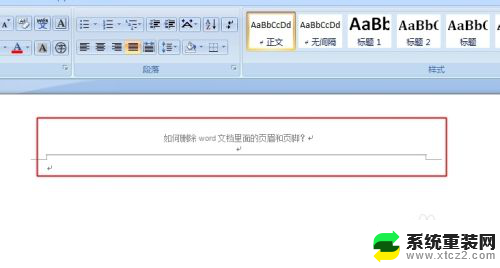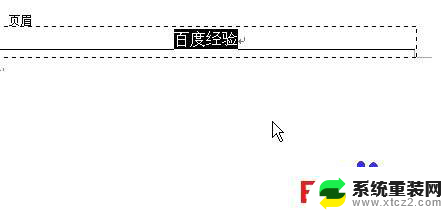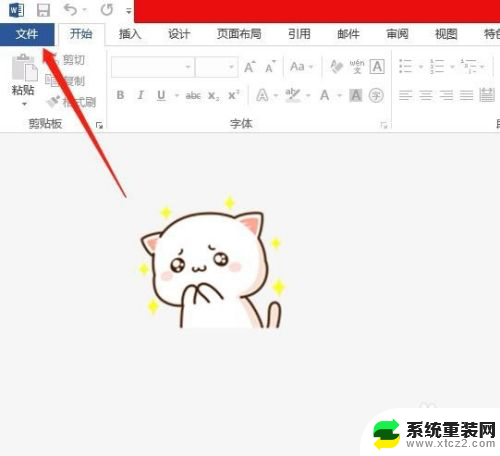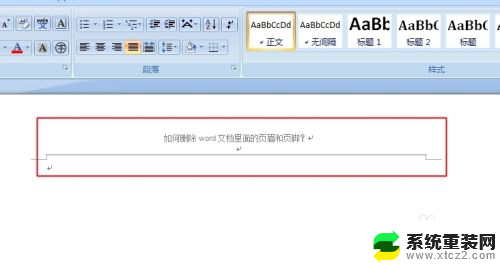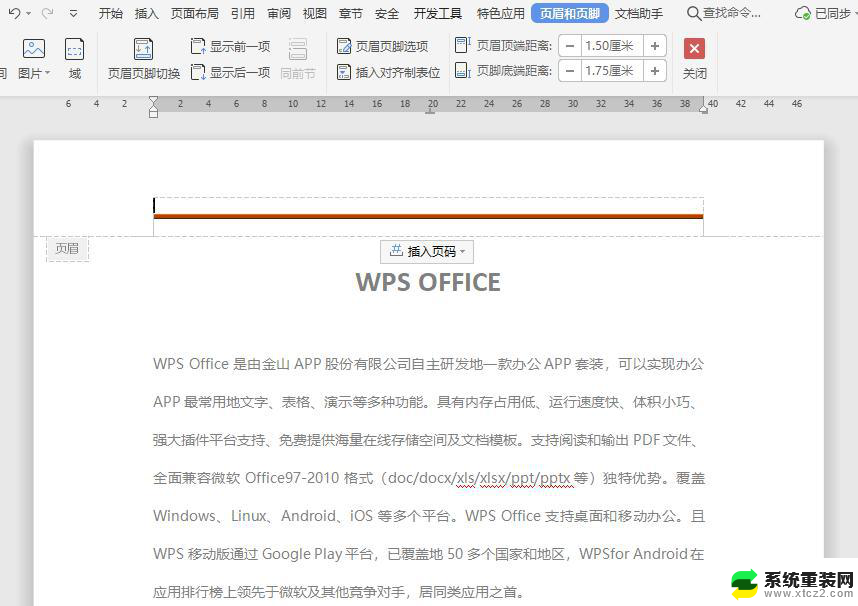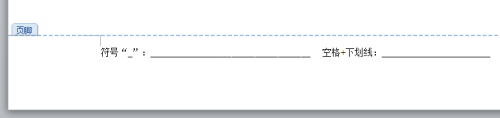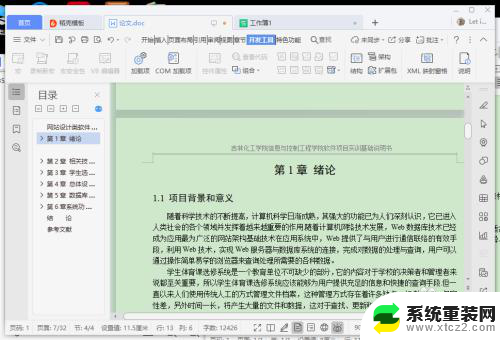怎么取消页眉页脚的横线 Word文档页眉横线添加方法
更新时间:2024-06-21 13:46:23作者:xtliu
在Word文档中,我们经常会在页眉页脚中添加横线来装饰文档内容,但有时候我们可能需要取消页眉页脚中的横线,那么该如何操作呢?取消页眉页脚的横线其实非常简单,只需在Word文档中找到对应的设置选项,将横线的样式设置为无即可。接下来我们就来详细介绍一下取消页眉页脚横线的方法。
步骤如下:
1.打开word文档。
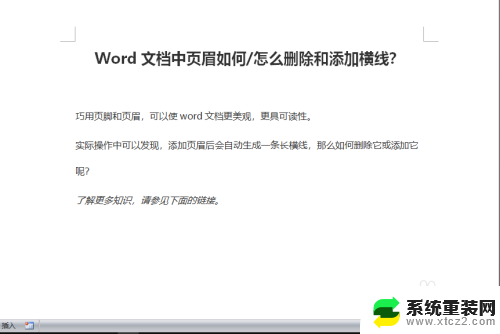
2.添加页眉。添加页眉的方法请参见下面链接。
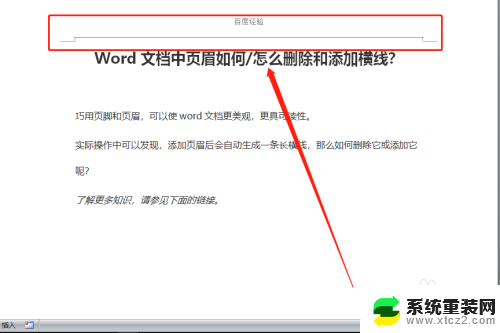
3.双击页眉,并选择文字。记得一定要全部选定。
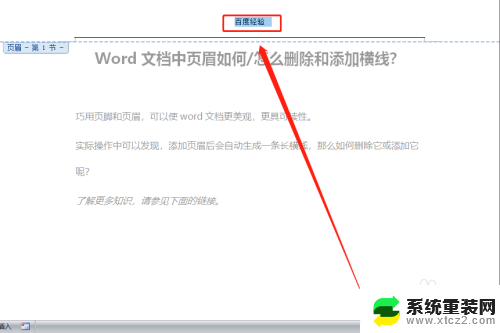
4.切换到工具栏”开始“功能区,在”段落“项中找到【边框线】。
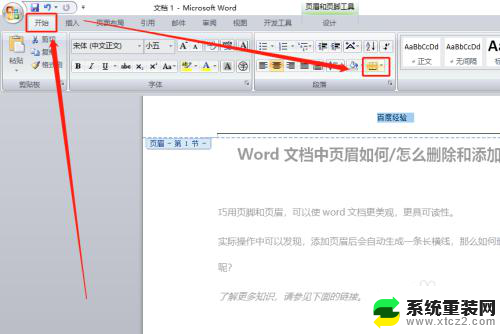
5.点击边框线右侧箭头,在下拉菜单中点击”无边框线“。
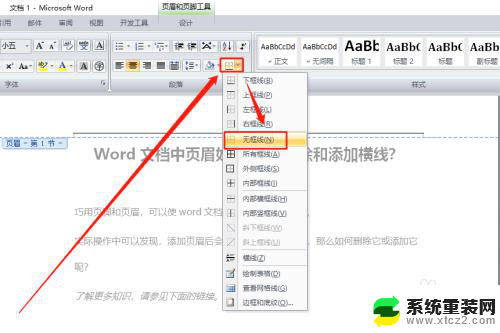
6.返回编辑页面,页眉上的横线即被删除掉了。
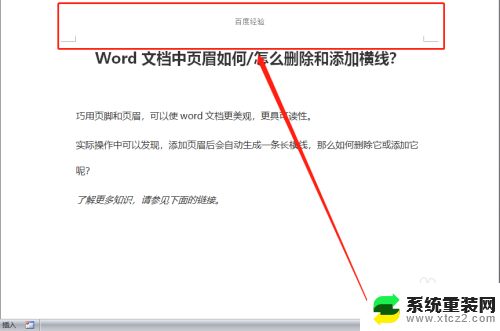
以上就是取消页眉页脚横线的步骤,希望这些内容对您有帮助。